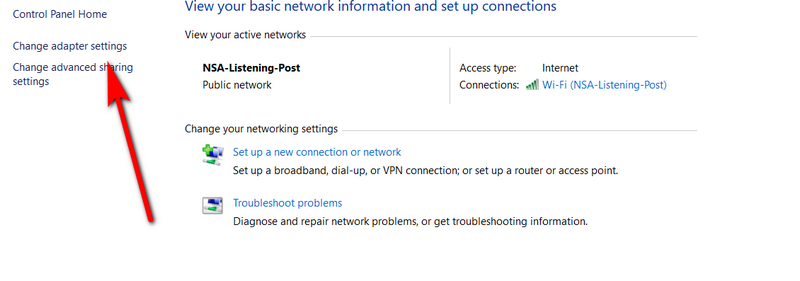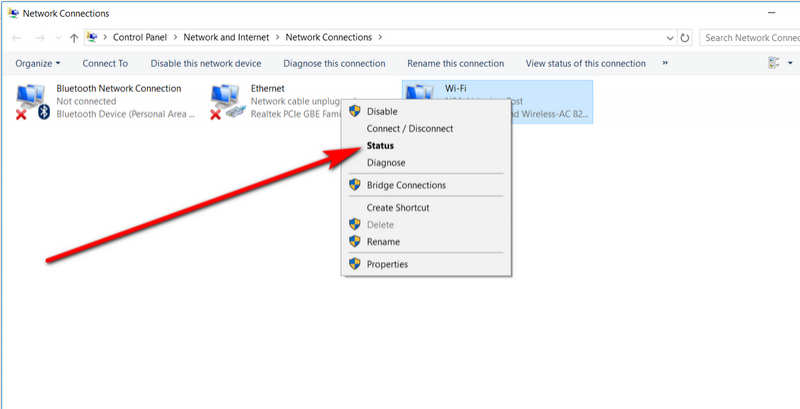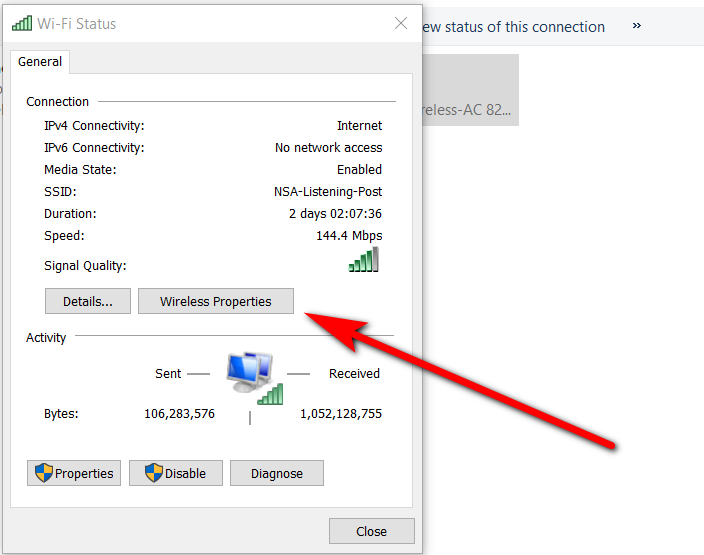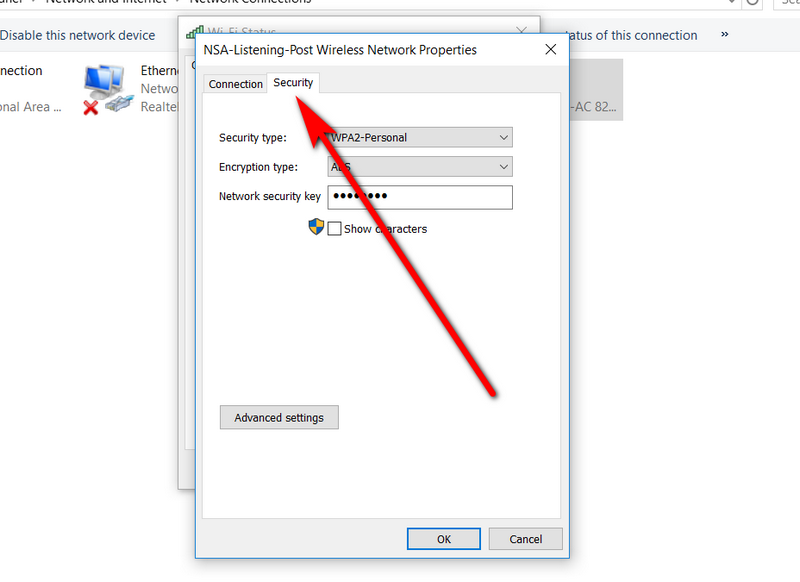Admin / 354 Views / Date 02-08-2021
Bạn mới mua một chiếc điện thoại mới nhưng nhận ra mình đang dùng 4G. Và đúng lúc này thì bạn cần facetime hoặc họp trực tuyến ? Và khi cần đến Wifi nhưng đã quên mất mật khẩu, chợt nhớ ra laptop của mình đã từng kết nối wifi, vậy thì chắc hẳn mật khẩu phải lưu ở đâu đó ?
Thông thường, khẩu wifi đã từng truy cập luôn được lưu lại và có thể xem lại trên các thiết bị chạy Windows 10.
* Cách xem mật khẩu của WiFi trong Windows 10
Bước 1: Nhấp chuột phải vào biểu tượng mạng trên thanh công cụ và chọn “open network and sharing center”.

Bước 2: Nhấp vào “Change adapter settings”
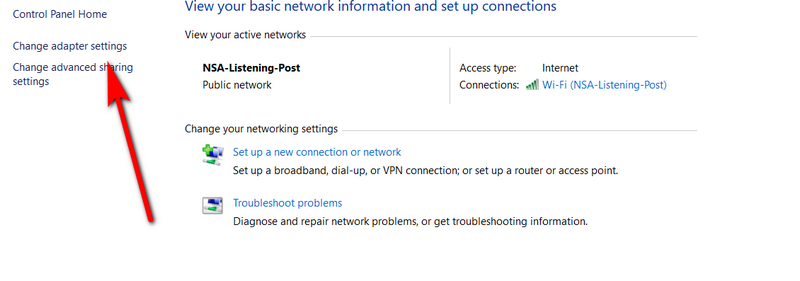
Bước 3: Nhấp chuột phải vào mạng Wi-Fi và chọn “Status” trên menu thả xuống.
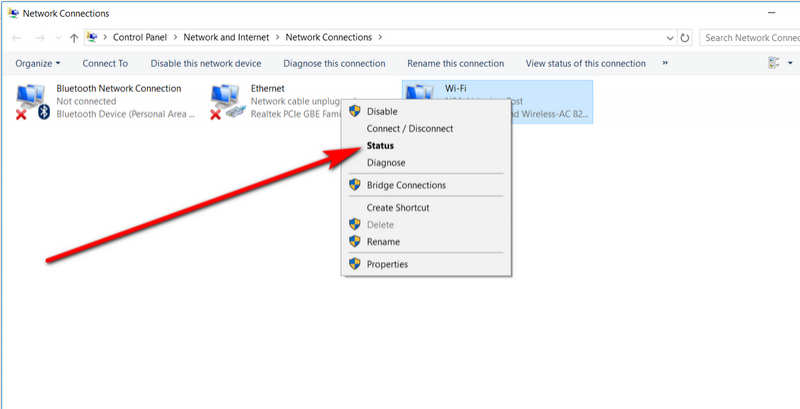
Bước 4: Trong cửa sổ bật lên mới, chọn “Wireless Properties”
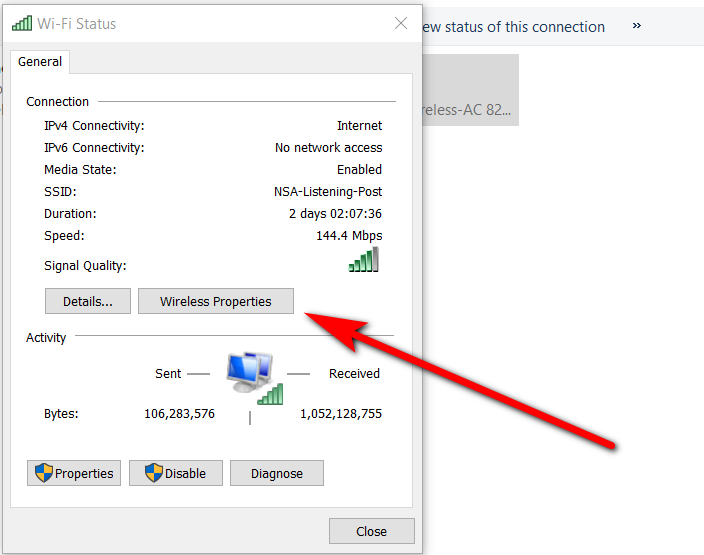
Bước 5: Nhấp vào tab Security
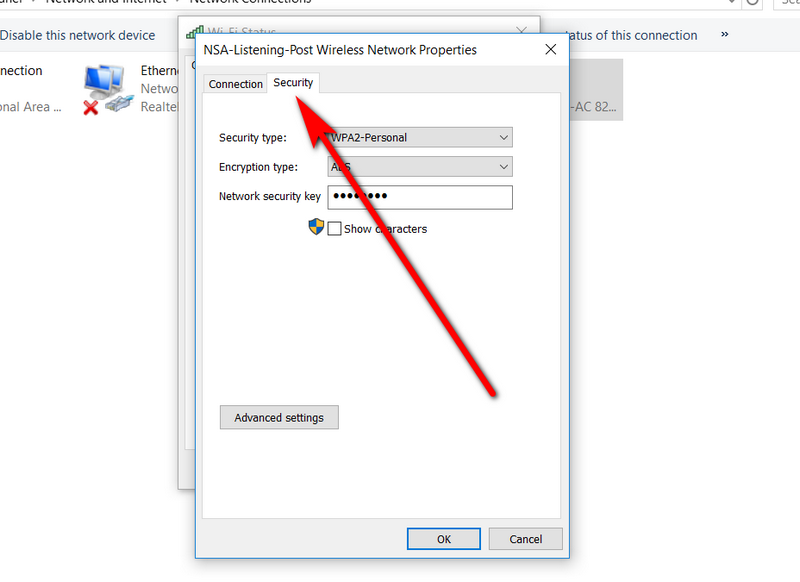
Bước 6 : Check vào “show characters” và bùm, mật khẩu wifi của bạn đây rồi.
Tham khảo thêm chương trình khuyến mãi đang hot tại TNC nhé : https://www.tnc.com.vn/khuyen-mai.html
----------------------------------------------------------------------------------------------------------------------------------------------
Thành Nhân luôn ở bên và hỗ trợ bạn!!! Với lượng hàng hóa đáp ứng các nhu cầu của khách hàng và đội ngũ giao hàng nhanh đến tay khách hàng với các tiêu chí:
 Tốc độ nhanh chóng
Tốc độ nhanh chóng
 Giao hàng đúng hẹn
Giao hàng đúng hẹn
 Tiết kiệm chi phí
Tiết kiệm chi phí
 Nhiệt tình và chuyên nghiệp
Nhiệt tình và chuyên nghiệp